Article modifié le 29 janvier 2024
Les enceintes connectées restent parfois associées à votre compte sans que vous ne vous en rendiez compte. Un appareil que vous ne possédez plus conserve l’accès à vos données. Par ailleurs, vous conservez également la main dessus. Il est parfois temps de faire le ménage afin de supprimer un équipement encore connecté à votre compte Amazon Alexa.
Une installation Alexa est liée à un eMail
Contrairement aux autres systèmes concurrents, avec Amazon Alexa : un lieu = une adresse eMail. Cela signifie que si vous utilisez Alexa dans plusieurs lieux, vous devez affecter une adresse eMail différente à chaque lieu. Et donc un compte Amazon différent. Car le compte pour connecter les enceintes Alexa et le compte pour faire ses courses sur Amazon est le même.
Cela complique un peu les choses car il n’y a pas la possibilité de créer plusieurs foyers et de basculer de l’un à l’autre, comme cela est possible avec Google Assistant & Chromecast.
Si vous possédez deux systèmes dans des lieux différents, il faudra à chaque fois vous déconnecter puis vous identifier à nouveau avec l’adresse eMail correspondante.
Comment afficher la liste des appareils de votre compte Alexa ?
La liste des appareils est accessible depuis l’application mobile Alexa. La barre de menu horizontale au bas de l’écran vous permet d’afficher cette liste. La première page présente les favoris et les groupes d’enceintes que vous avez créés. En appuyant sur le bouton “Tous les appareils”, la liste complète apparaît.
Les appareils Amazon Echo sont identifiés par une icône représentant le produit. Les enceintes connectées d’autres fabricants ont droit à une icône générique. Vous pouvez vérifier ici quelles enceintes sont en ligne ou hors ligne.
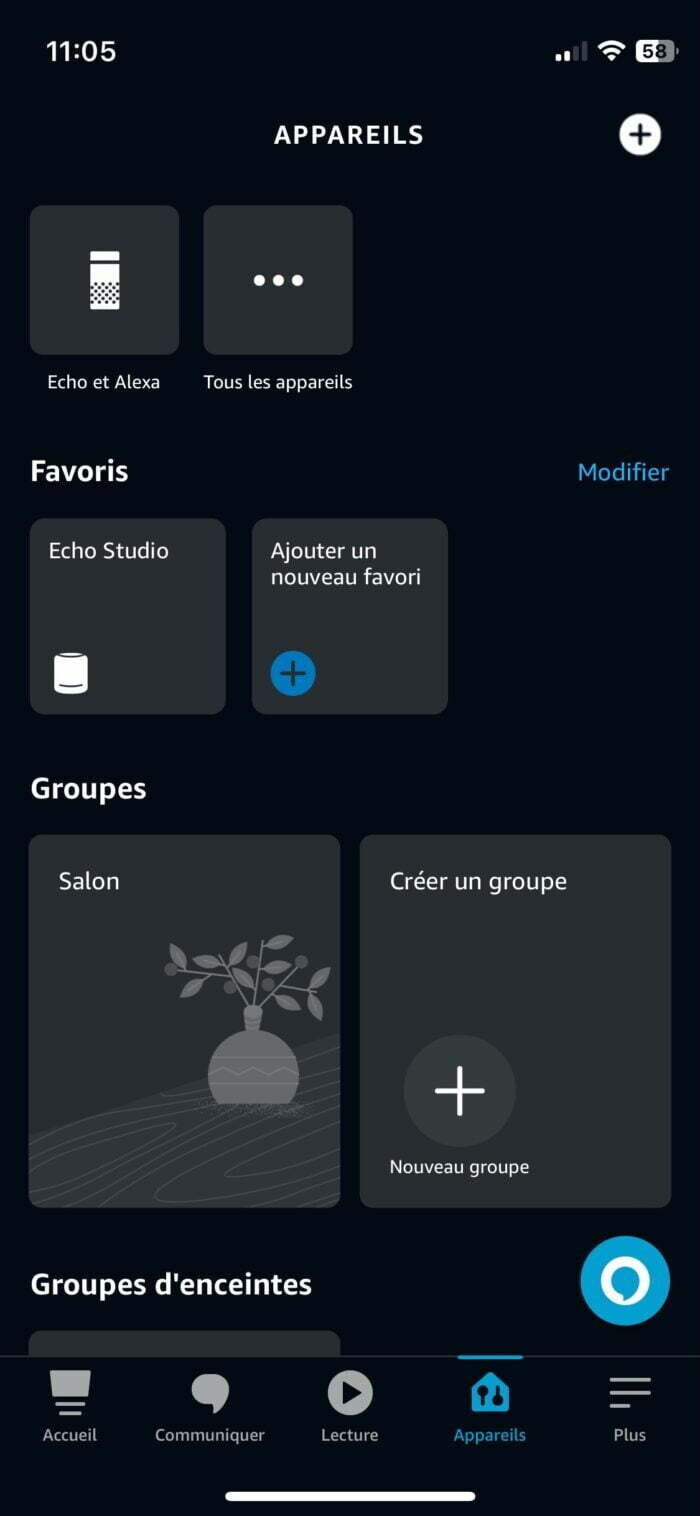
Il est également possible de lister les appareils depuis la page web dans votre compte Amazon de la façon suivante :
- Votre compte
- Contenu numérique et appareils
- Contenu et appareils Kindle
- Puis sélectionnez l’onglet “Appareils”
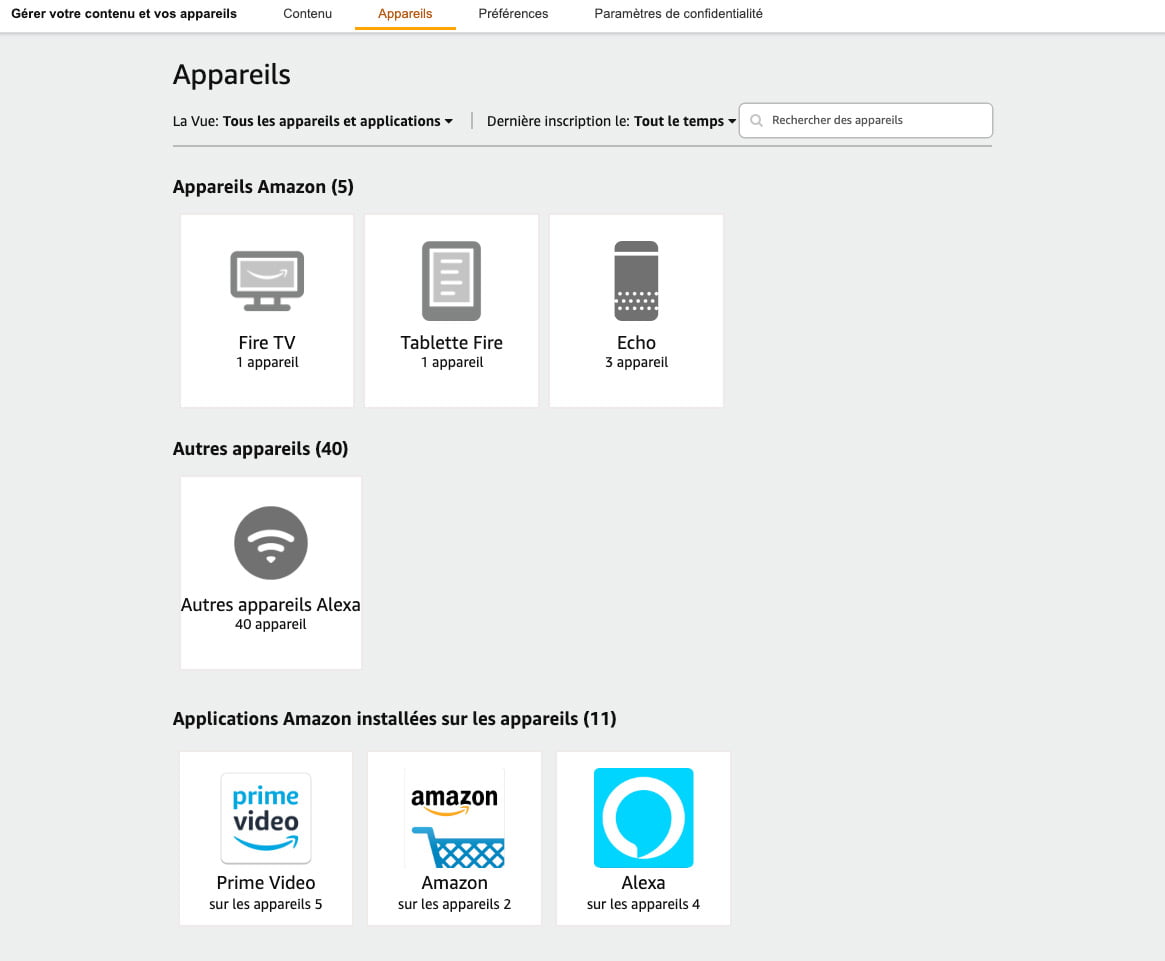
Voici le lien d’accès direct : https://www.amazon.fr/hz/mycd/digital-console/alldevices
Comment supprimer définitivement un appareil associé à votre compte Alexa ?
Vous pouvez supprimer un appareil depuis l’app ou depuis le site web Amazon. Je vous conseille de passer par le site web car il arrive que la suppression depuis l’app ne fonctionne pas.
Depuis l’application mobile, il faut sélectionner l’enceinte que l’on souhaite supprimer dans la liste. Apparaît alors l’ensemble de ses paramètres. Le lien pour la supprimer se trouve tout en bas et s’appelle “Désenregistrer”.

Depuis le site Amazon, il faut sélectionner l’enceinte. Ici, pas de paramètres mais un bouton “Désenregistrer”. Une fenêtre popup vous demande de confirmer la suppression.
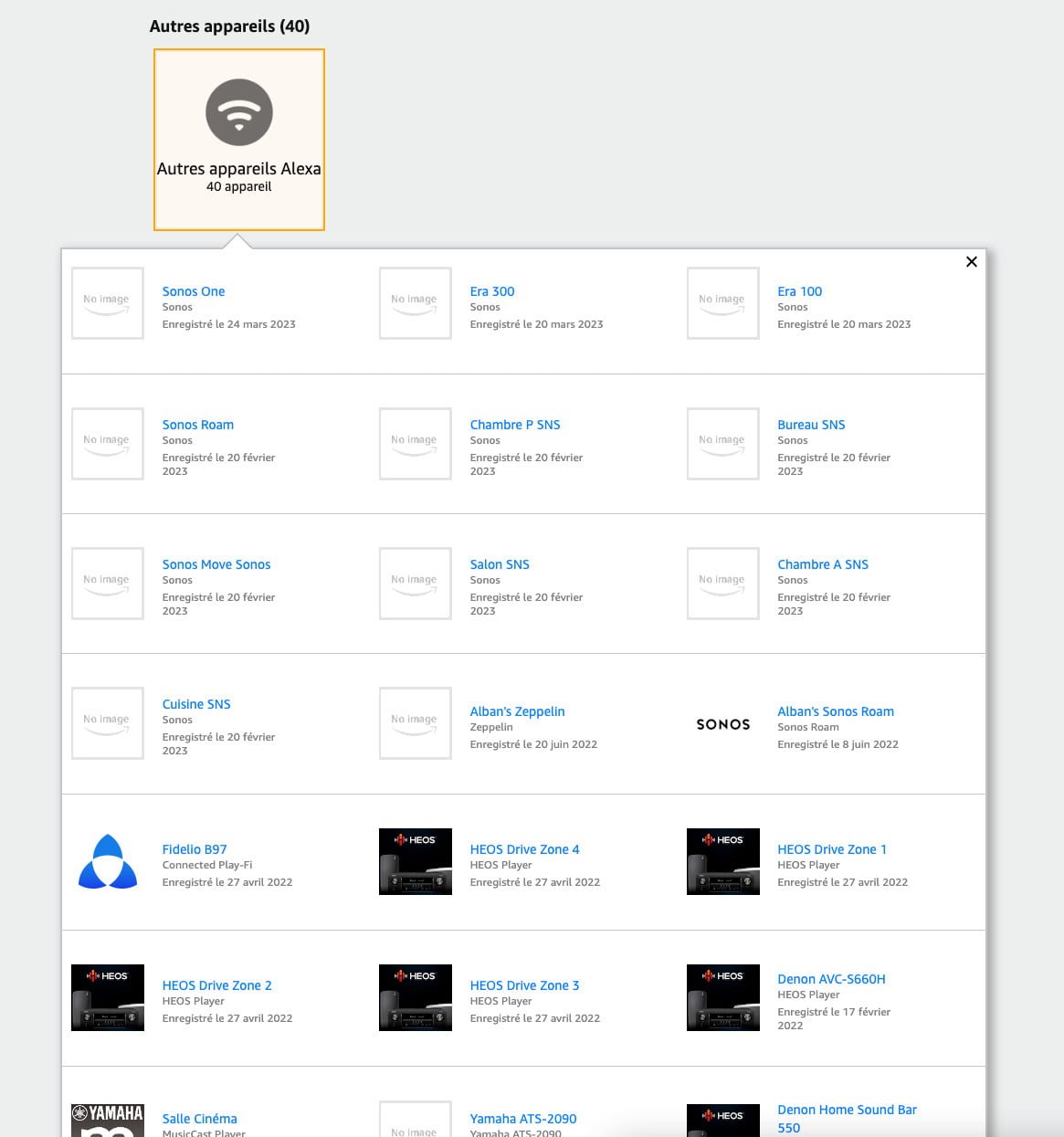
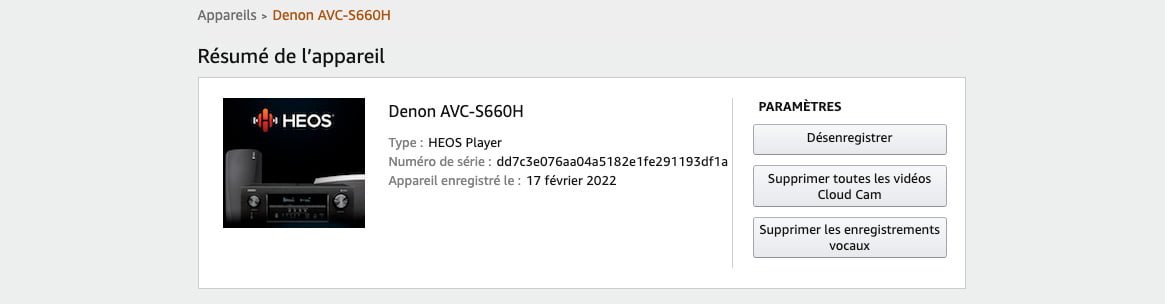
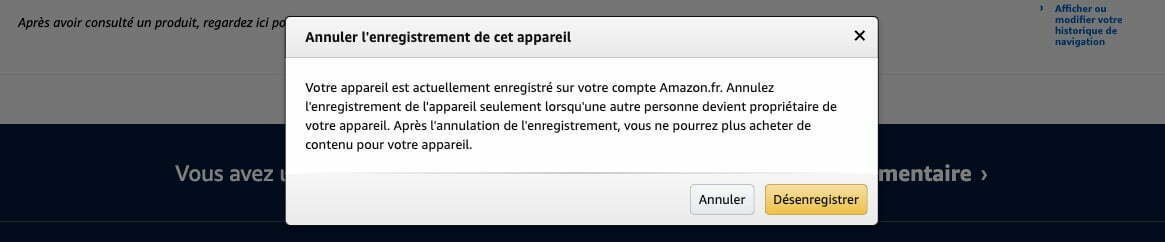
Ne pas oublier de supprimer les skills !
Peut-être vous trouverez-vous dans le même cas que moi : je supprime les appareils un à un, ils réapparaissent tous quelques heures plus tard !
C’est d’autant plus troublant que certains de ces appareils n’étant plus en ma possession, ils se trouvent chez d’autres personnes que je ne connais pas et qui les utilisent désormais (ce sont des produits de test que j’ai utilisés durant quelques semaines puis retournés au fabricant). Je vois donc le nom qu’ils ont donné à tel ou tel appareil et je peux modifier leurs paramètres liés à Alexa…
En réalité, je les vois tant que les propriétaires ne les ont pas associés à leur propre compte Alexa. Comme tout le monde ne souhaite pas forcément activer cette fonction vocale, l’appareil reste dans un entre-deux, absent de chez moi mais connecté par défaut en attente à mon compte Alexa.
J’ai contacté Amazon à ce sujet. Leur réponse est claire : ils n’ont pas accès (ou ne veulent pas avoir accès) aux appareils connectés à mon compte, personne d’autre que moi ne peut les désenregistrer. Ils n’interviendront pas.
Après littéralement plusieurs années de recherche, j’ai fini par trouver la solution. Il suffit tout simplement de supprimer les skills correspondantes aux marques des produits que l’on veut supprimer !
Il faut se rendre sur l’application Alexa puis aller dans le menu “Plus” accessible en bas à droite. Sélectionnez “Skills et jeux” puis faites défiler l’écran jusqu’en bas jusqu’au bouton “Vos skills”. Choisissez ensuite la skill que vous voulez supprimer (HEOS, Sonos, MusicCast, DTS Play-Fi…) puis appuyez sur le bouton “Désactiver la skill”.
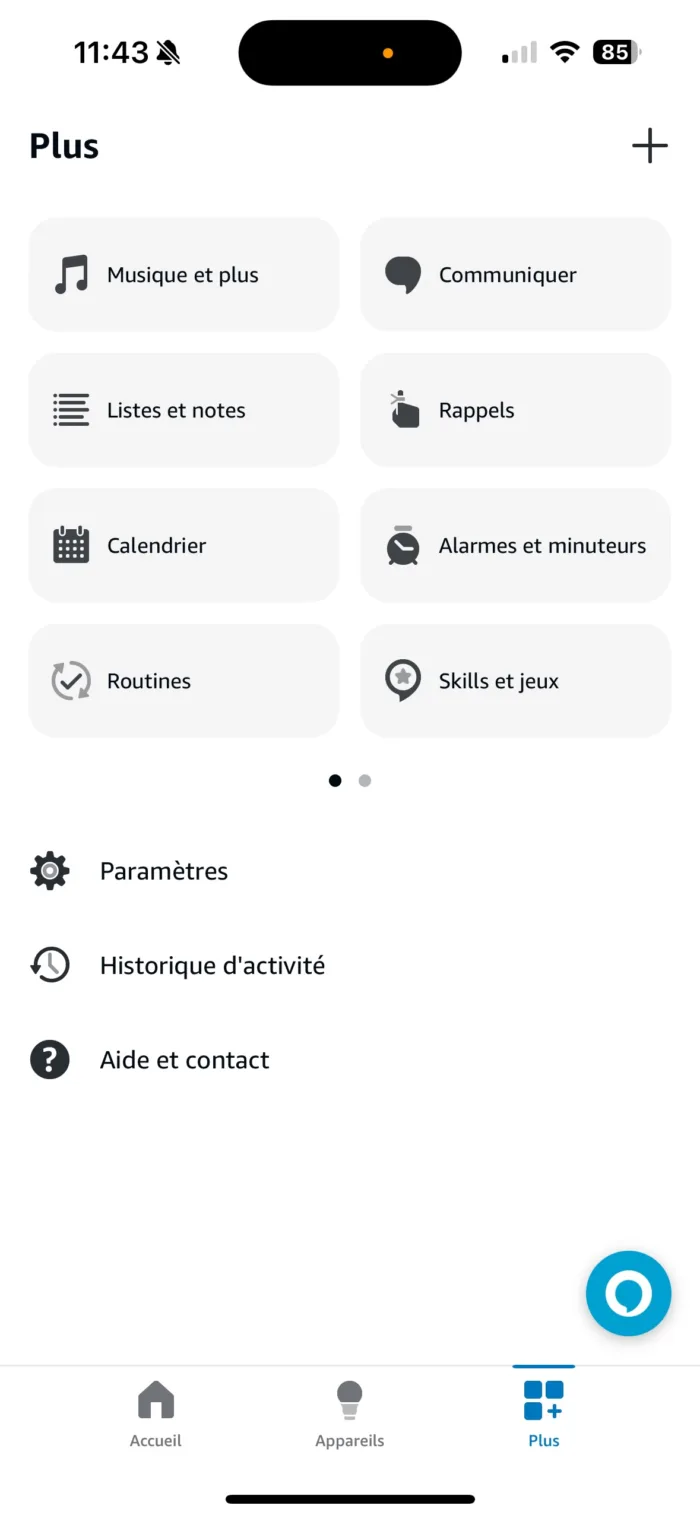

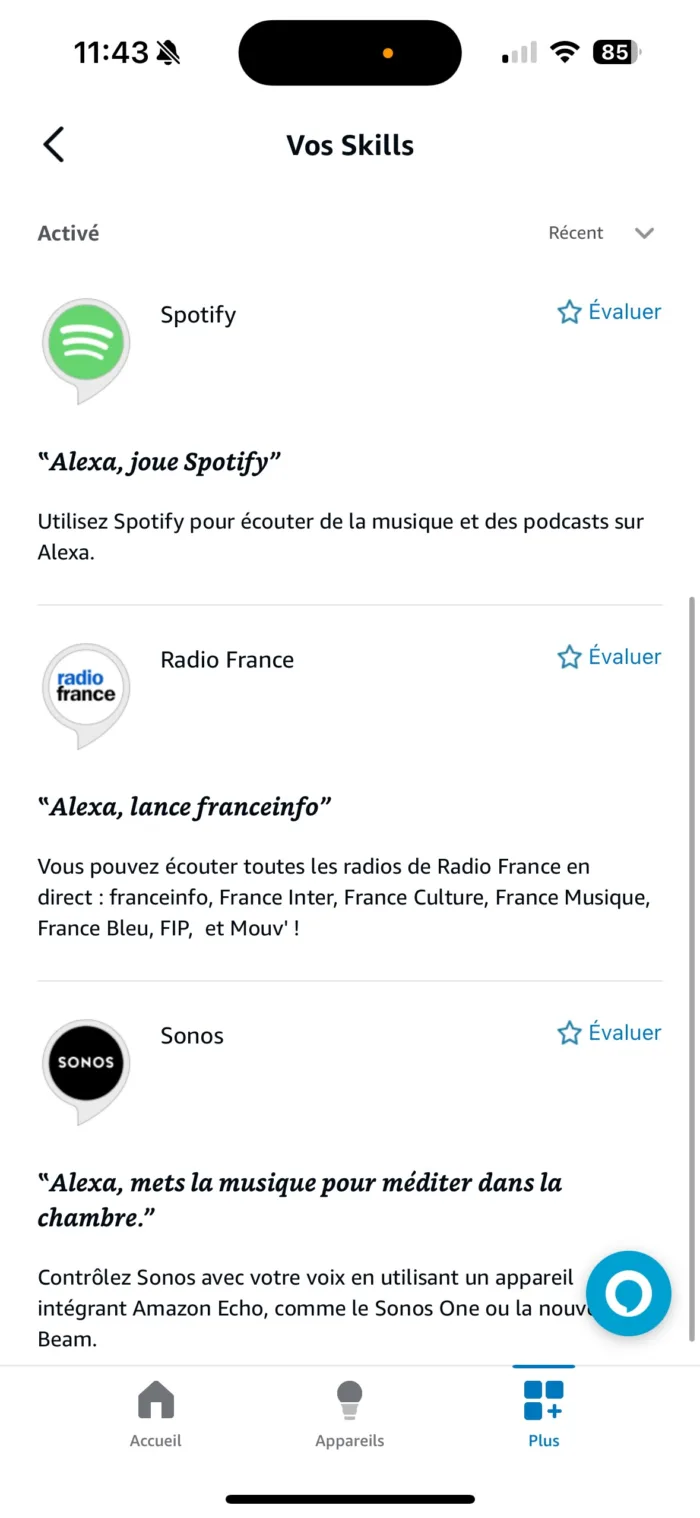

Comment procéder si la suppression ne fonctionne pas ?
La dernière solution consiste à créer un nouveau compte Amazon. Si je veux supprimer un appareil Alexa que je possède du premier compte qui pose problème et que je l’inscris sur un nouveau compte, il ne réapparaît plus sur le premier compte. Ouf !
Mais en ce qui concerne les appareils que je ne possède plus, aucune solution. La seule issue possible sera de supprimer définitivement ce compte Amazon problématique.






0 commentaires pour “Comment supprimer un appareil de votre compte Amazon Alexa ?”